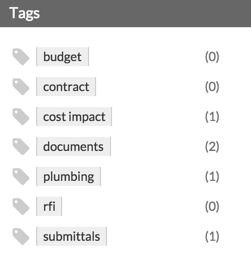Ein Tag auf eine E-Mail anwenden
Ziel
Im E-Mails-Tool des Projekts ein Tag auf eine E-Mail anwenden.
Hintergrund
Wichtige Hinweise
- Erforderliche Benutzerberechtigungen:
- "Admin" im E-Mail-Tool des Projekts.
Hinweis: Benutzer ohne "Admin"-Berechtigung für das E-Mail-Tool können keine Tags für Nachrichten anzeigen, die als "Privat" gekennzeichnet sind (siehe E-Mail als privat markieren).
- "Admin" im E-Mail-Tool des Projekts.
- Voraussetzungen:
Schritte
Ein Tag auf eine E-Mail anwenden
- Navigieren Sie zum E-Mails-Tool des Projekts.
- Klicken Sie auf das Tag, ziehen Sie es aus dem Abschnitt Tags und legen Sie es auf der E-Mail-Nachricht in der Liste der Nachrichten im Posteingang ab.
Hinweis: Um ein Tag auf eine E-Mail anzuwenden, die auf Öffnen geklickt wird, ziehen Sie das Tag per Drag & Drop an den Anfang der E-Mail.
Das System fügt das Tag der E-Mail-Nachricht hinzu, wie unten gezeigt.
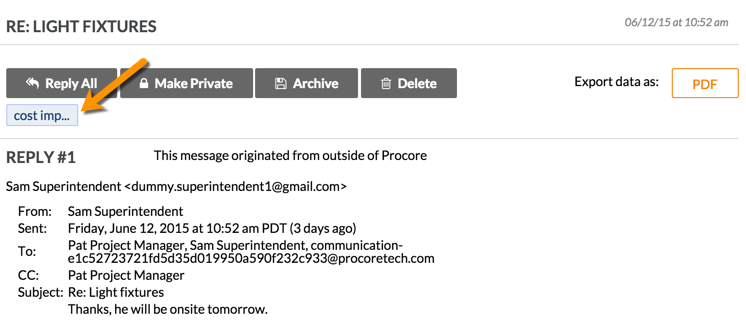
Darüber hinaus fügt das System die neue Nachricht der Nachrichtenanzahl für dieses Tag im Menü Tags hinzu.